

بقلم Gina Barrow, ، آخر تحديث: December 24, 2021
"كيف أتعافى الموسيقى المحذوفة عن طريق الخطأ من iPhone؟ "
هل سبق لك أن كنت منشغلاً للغاية لدرجة أنك قمت بأشياء غير عادية مثل حذف الموسيقى الخاصة بك من iPhone عن طريق الخطأ؟
الموسيقى هي أحد العوامل الأساسية في حياة الناس. لحسن الحظ ، مع هذه الأجهزة الذكية المتطورة ، أصبح بإمكاننا الآن حمل الموسيقى من حولنا. من iPod Nano القديم وحتى iPhone الآن ، هذه الأجهزة موثوقة ومريحة. ومع ذلك ، فهي ليست خالية من العيوب ، فليس من الغريب أن يجد المستخدمون بعضًا من ملفات اختفت الملفات بعد تحديث iOS، ونرتكب أخطاء أيضًا مثل حذف ملفات الموسيقى الخاصة بنا عن طريق الخطأ أحيانًا.
لكن كيف تتعافى الموسيقى المحذوفة عن طريق الخطأ من ال اي فون؟ أسرع إجابة ستكون من النسخة الاحتياطية ، حسنًا ، إذا كان لديك. ومع ذلك ، لا تشعر بالإرهاق الشديد بشأن عملية الاستعادة. اجعل هذه المقالة دليلك في استرداد الموسيقى الخاصة بك بكفاءة.
الجزء 1. كيفية استرداد الموسيقى المحذوفة من iPhone عبر iTunesالجزء 2. كيفية استرداد الأغاني المحذوفة على iPhone عبر iCloudالجزء 3. كيفية استرداد الأغاني المحذوفة من iPhone عبر iPhone Music Recoveryالجزء 4. ملخص
لحسن الحظ ، هناك طريقتان يمكنك من خلالهما استعادة الموسيقى المحذوفة عن طريق الخطأ من جهاز iPhone الخاص بك باستخدام اي تيونز. على الرغم من اختفاء ملفات الموسيقى على iPhone ، إلا أنها تظل في Apple Cloud. هناك طريقة أخرى تتمثل في استعادة نسخة iTunes الاحتياطية حتى تتمكن من استعادة الموسيقى الخاصة بك.
تتمثل إحدى الفوائد العظيمة لشراء الموسيقى من متجر iTunes في القدرة على إعادة تنزيلها في أي وقت. اتبع هذا الدليل:
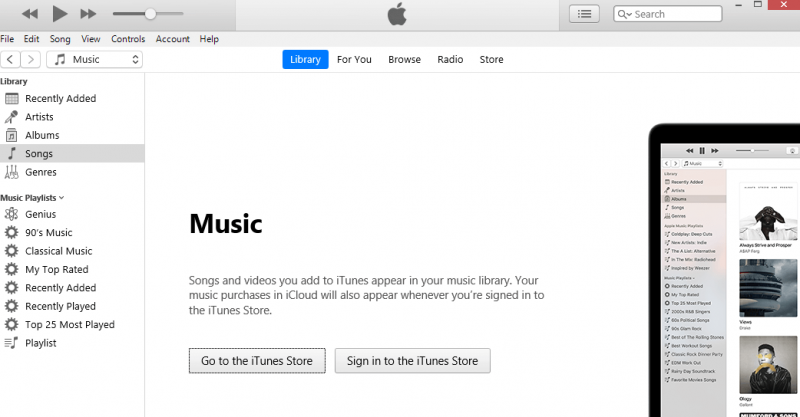
استعادة الموسيقى الخاصة بك من متجر iTunes بهذه السرعة! ومع ذلك ، إذا لم تقم بشراء الأغاني من متجر iTunes ، فلا يزال بإمكانك استرداد ملف الموسيقى المحذوفة عن طريق الخطأ من ك اي فون باستخدام نسخة iTunes الاحتياطية الخاصة بك. ومع ذلك ، ستستعيد النسخة الاحتياطية بالكامل على الجهاز ، والتي لا تزال تستحق المحاولة رغم ذلك.
هنا دليل مفصل حول كيفية الاستعادة الموسيقى المحذوفة عن طريق الخطأ من iPhone عبر نسخة iTunes الاحتياطية.
الطريقة التالية التي يمكنك استخدامها لاستعادة الموسيقى المحذوفة عن طريق الخطأ من iPhone هي استخدام نسخة iCloud الاحتياطية. يمكنك إجراء هذا النوع من الاستعادة إذا كانت النسخة الاحتياطية الأساسية الخاصة بك هي iCloud.
لكن القلق الوحيد مع على iCloud الاستعادة هي أنك بحاجة إلى إعادة ضبط جهاز iPhone بالكامل قبل أن تتمكن من استعادة الموسيقى الخاصة بك. إذا كنت حازمًا لاستعادة نسخة iCloud الاحتياطية ، فاتبع هذا الدليل:
الآن بعد أن استعدت نسخة iCloud الاحتياطية ، ستسترد أيضًا جميع ملفات الموسيقى التي تم حفظها. استمر في إعداد جهاز iPhone الخاص بك وابدأ في الاستماع إلى مساراتك المفضلة.
هناك طريقة أخرى يمكنك استخدامها لتجنب المرور بكل المتاعب. هذا هو الاستخدام FoneDog iOS Data Recovery. إذا كنت تواجه مشكلات في استعادة البيانات ، فربما لا يكون لديك نسخة احتياطية ، أو تحتاج فقط إلى بعض العناصر لاستعادتها أو أي احتياجات استرداد قد تكون لديك ، فإن أفضل طريقة لاستعادة الملفات هي استخدام البرامج الاحترافية.
دائرة الرقابة الداخلية لاستعادة البيانات
استرجع الصور ومقاطع الفيديو وجهات الاتصال والرسائل وسجلات المكالمات وبيانات WhatsApp والمزيد.
استرجع البيانات من iPhone و iTunes و iCloud.
متوافق مع أحدث أجهزة iPhone و iOS.
تحميل مجانا
تحميل مجانا

يتعمق FoneDog iOS Data Recovery في جهاز iPhone الخاص بك ويقوم بمسح جميع الملفات المحذوفة. بصرف النظر عن ذلك ، يمكنه أيضًا استخدام نسخة iTunes أو iCloud الاحتياطية الخاصة بك ، ومسحها ضوئيًا ، والسماح لك باختيار الملفات بشكل انتقائي دون الحاجة إلى استعادة ملف النسخ الاحتياطي بأكمله. إنها إلى حد كبير أفضل طريقة لاستعادة تلك الموسيقى المحذوفة عن طريق الخطأ من iPhone.
يمكنك اختيار خيارات استرداد البيانات الثلاثة ، الاسترداد من iPhone مباشرة ، والاسترداد من iTunes ، وبالطبع الاسترداد من iCloud.
بالنسبة لهذا السيناريو الذي لدينا أعلاه ، دعنا نستخدم طريقة الاسترداد من iPhone Directly. إليك الطريقة:

سيتم حفظ ملفات الموسيقى وتنزيلها على جهاز الكمبيوتر الخاص بك حيث يمكنك بسهولة نقلها إلى جهاز iPhone الخاص بك في أي وقت. باستخدام FoneDog iOS Data Recovery ، يمكنك أيضًا استخدام نسخة iCloud الاحتياطية لاستعادة ملفات الموسيقى الخاصة بك فقط. تريد أن تعرف كيف؟

لا يتعين عليك إعادة تعيين جهاز iPhone الخاص بك عند استخدام خيار الاسترداد هذا. يتجاوز FoneDog iOS Data Recovery مرحلة إعادة الضبط وبدلاً من ذلك يستخرج نسختك الاحتياطية ويمكّنك من الاستفادة من الاسترداد الانتقائي.
أخيرا! لقد تعلمت للتو كيفية التعافي الموسيقى المحذوفة عن طريق الخطأ من iPhone باستخدام أكثر 3 طرق ملائمة. يمكنك استخدام نسخة iTunes الاحتياطية أو إعادة تنزيل الموسيقى التي اشتريتها من متجر iTunes.
هناك طريقة أخرى وهي استخدام iCloud. ولكن بعد ذلك ، قد يتسبب استخدام نسخة iCloud الاحتياطية في فقد البيانات لأنه يتطلب منك إعادة ضبط جهاز iPhone الخاص بك قبل أن تتمكن من استعادة نسخة iCloud الاحتياطية.
ومع ذلك ، من بينها ، يبدو أن FoneDog iOS Data Recovery هو الخيار الأمثل لأنه لا يسبب فقدان البيانات. بالإضافة إلى ذلك ، يمنحك حرية اختيار طريقة الاسترداد التي تريد استخدامها. هل حاولت استخدام FoneDog iOS Data Recovery?
الناس اقرأ أيضاكيفية استعادة رسائل WhatsApp المحذوفة على iPhone 2021طرق فعالة لكيفية استرداد رسائل Facebook المحذوفة على أجهزة iPhone
اترك تعليقا
تعليق
دائرة الرقابة الداخلية لاستعادة البيانات
طرق لاستعادة البيانات المحذوفة من اي فون أو آي باد3
تحميل مجانا تحميل مجانامقالات ساخنة
/
مثير للانتباهممل
/
بسيطصعبة
:شكرا لك! إليك اختياراتك
Excellent
:تقييم 4.7 / 5 (مرتكز على 70 التقييمات)